华为手机怎样打开wifi 华为手机如何快速连接WiFi
日期: 来源:龙城安卓网
当今社会,手机已经成为人们生活中不可或缺的一部分,而在手机的使用过程中,连接WiFi更是必不可少的功能,华为手机作为市场上颇受欢迎的品牌之一,其如何快速打开和连接WiFi,成为了许多用户关注的焦点。在本文中我们将详细介绍华为手机如何打开WiFi并快速连接网络的方法,让您轻松上网,畅享高速网络体验。
华为手机如何快速连接WiFi
操作方法:
1.我们因为之前没有连接过WiFi,肯定关于WiFi信息的记录就没有。那么我们直接在下拉菜单里面,就不能连接上了。我们将手机解锁~
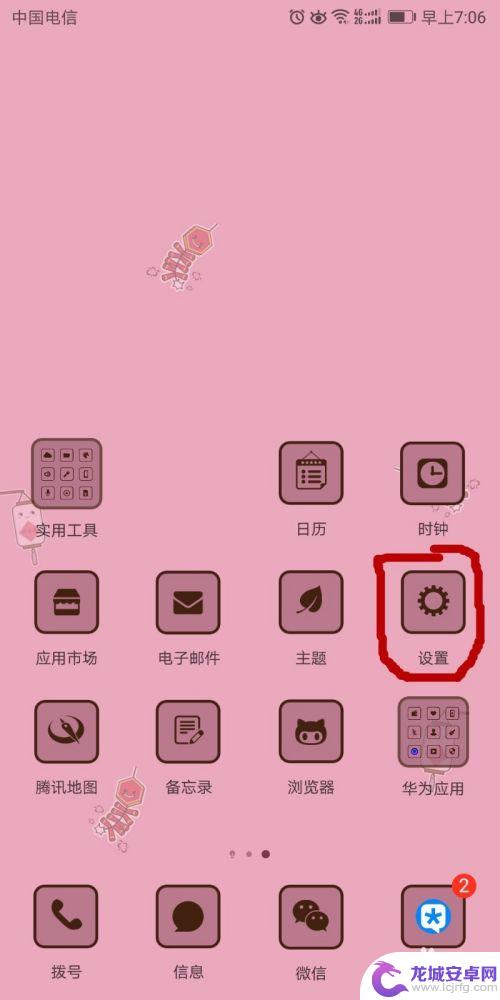
2.点击“设置”按钮,进入设置菜单,我们找到“无线和网络”。我们点击进入之后,看到“WLAN”。
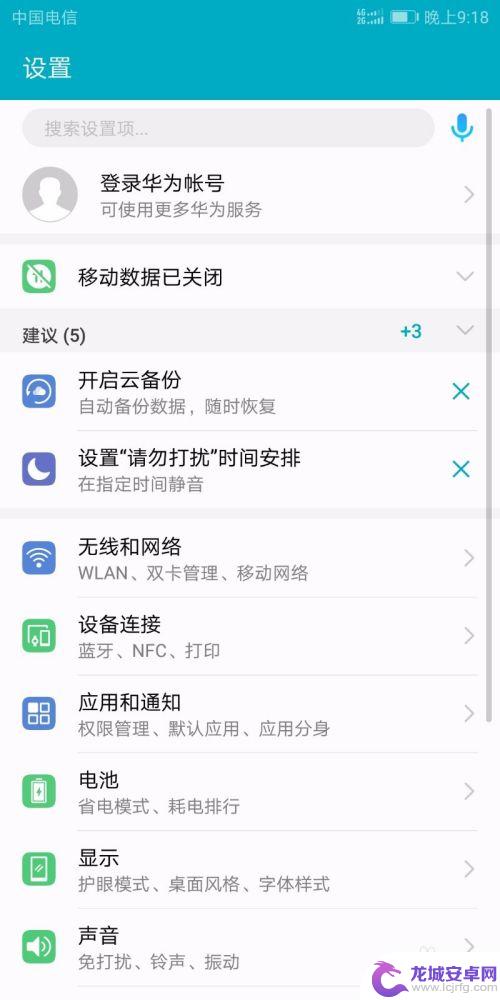
3.这时候,我们看到了“WLAN”显示的是“已关闭”。这说明,还没有开启,我们点击开启。
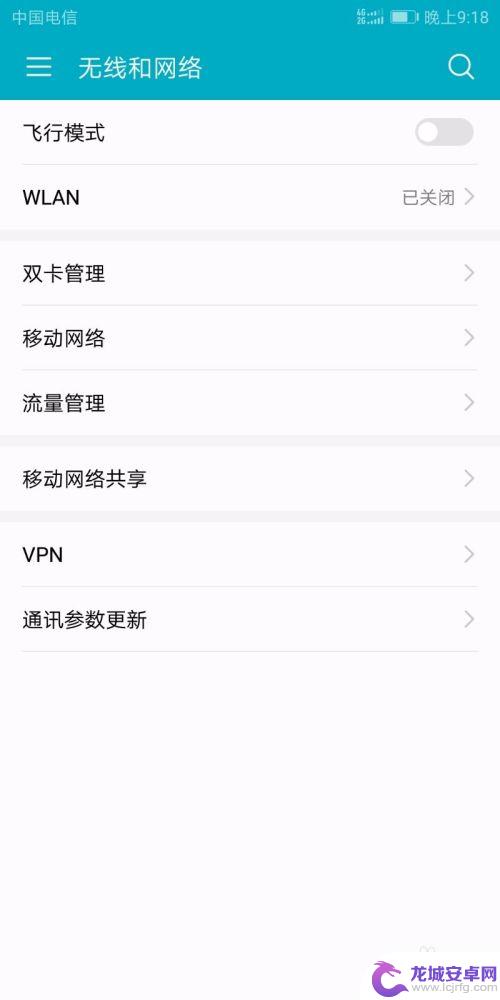
4.我们点击一下右边的开关按钮,然后。点击下面的“WLAN+”按键也打开。点击进去,就能看到这个WLAN+到底提升的是什么了。
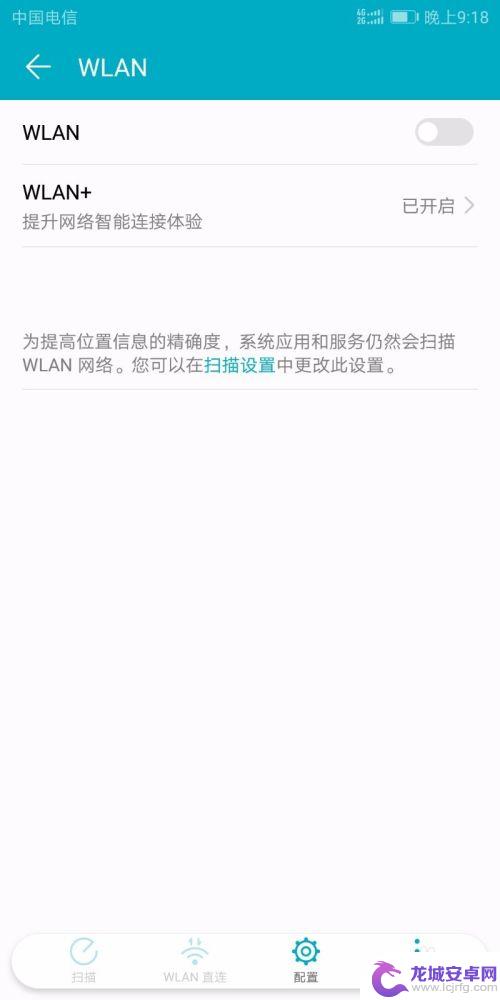
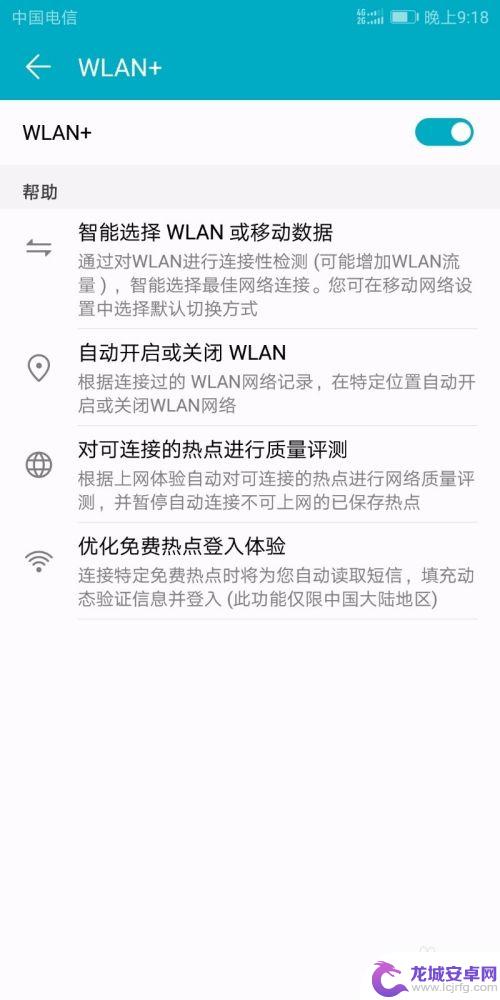
5.我们退出来,就能看到可用的WiFi的名称了,我家附近还是蛮多的。现在家家基本上都普及网络了。
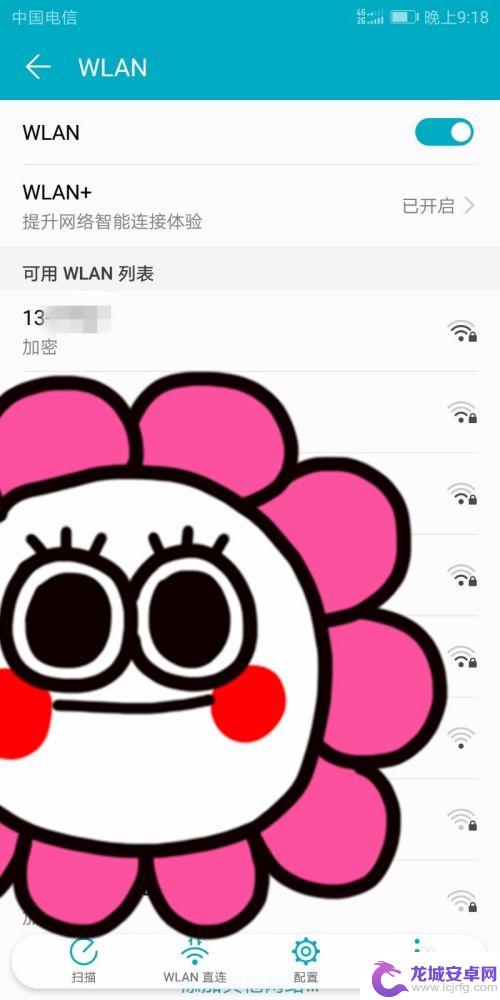
6.我找到自己家的WiFi名称,然后提示我输入密码,我完成该步骤。只要密码正确,就连接上了。
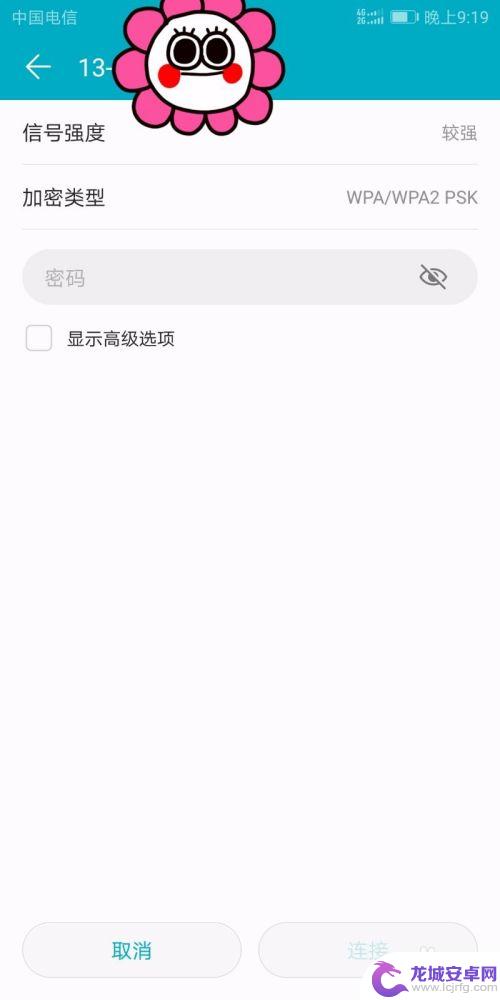
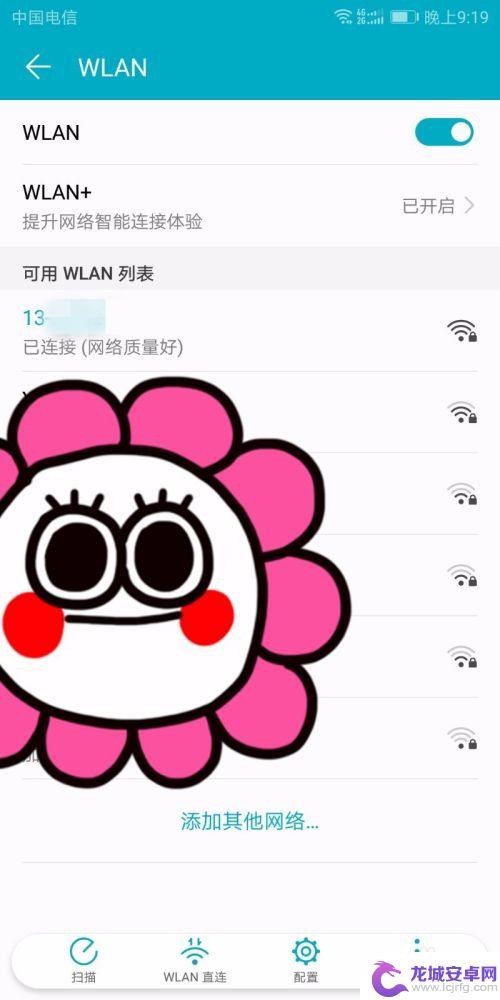
以上就是华为手机怎样打开wifi的全部内容,有需要的用户就可以根据小编的步骤进行操作了,希望能够对大家有所帮助。
相关教程
-
手机怎样扫一扫连接wifi 华为手机如何通过扫一扫连接WiFi
-
华为手机怎样扫二维码连接wifi 华为手机扫一扫连接WiFi的步骤
-
华为手机右上角一个方框加wifi 华为手机wifi加方框如何取消
-
佳能打印机3180怎么连接wifi 佳能TS3180如何连接WiFi网络
-
怎样用手机连家里的wifi 手机如何设置WIFI网络
-
华为手机连不上wifi,其他手机就可以 华为手机连接wifi无法正常上网的原因
-
如何用语音唤醒苹果6手机 苹果手机语音唤醒功能怎么开启
-
苹果x手机怎么关掉 苹果手机关机关不掉解决方法
-
如何查看苹果手机详细信息 苹果手机如何查看详细设备信息
-
手机怎么把图片保存到u盘 手机照片传到U盘教程












